아이폰 미리알림 MS To-do와 연동하기
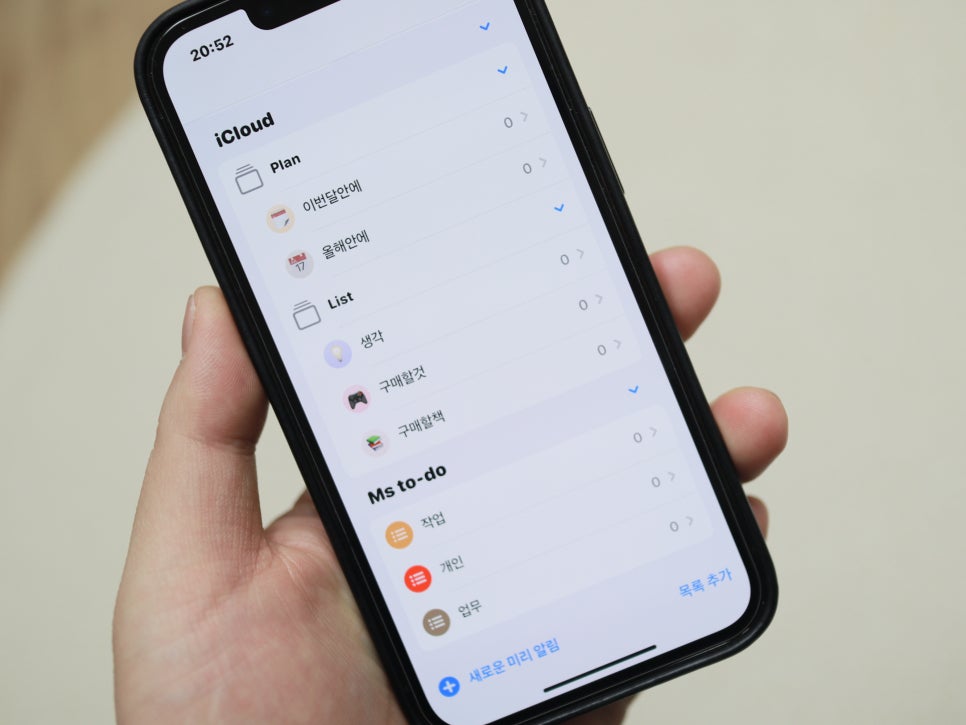
여러분들은 해야 할 일을 어디에다가 적어두시나요? 파워 J인 저는 다양한 방법으로 항상 to-do list를 작성해왔는데요. 지금은 종이 다이어리에 해야 할 일을 적고요. 그리고 아이폰의 미리 알림에다가 옮겨서 작성하는 편입니다. 두 번 일을 하는 이유는 종이 다이어리에 할 일을 적으면서 나의 생각을 첨부해서 적고요. 또 손으로 적는 맛이 있기 때문이고요. 굳이 아이폰의 미리알림에 옮기는 이유는 언제 어디나 가지고 다니며 확인할 수 있기 때문입니다. 평상시에는 거의 애플 제품만 사용하기 때문에 미리알림에서 불편함을 느낀 적이 없는데요. 업무용으로 윈도우 컴퓨터를 사용할 때는 컴퓨터에서 바로 미리 알림을 입력할 수 없기 때문에 불편하더라고요. 그래서 방법이 없을까 싶어 찾아보았는데 MS에서 분더리스트를 인수해서 내놓은 To-do를 연동할 수 있더라고요. 그래서 당장 연동을 시켜보았는데요. 아마 필요한 분들이 있을 것 같아서 소개해 드리겠습니다.
아이폰 미리알림, MS To-Do 연동하기

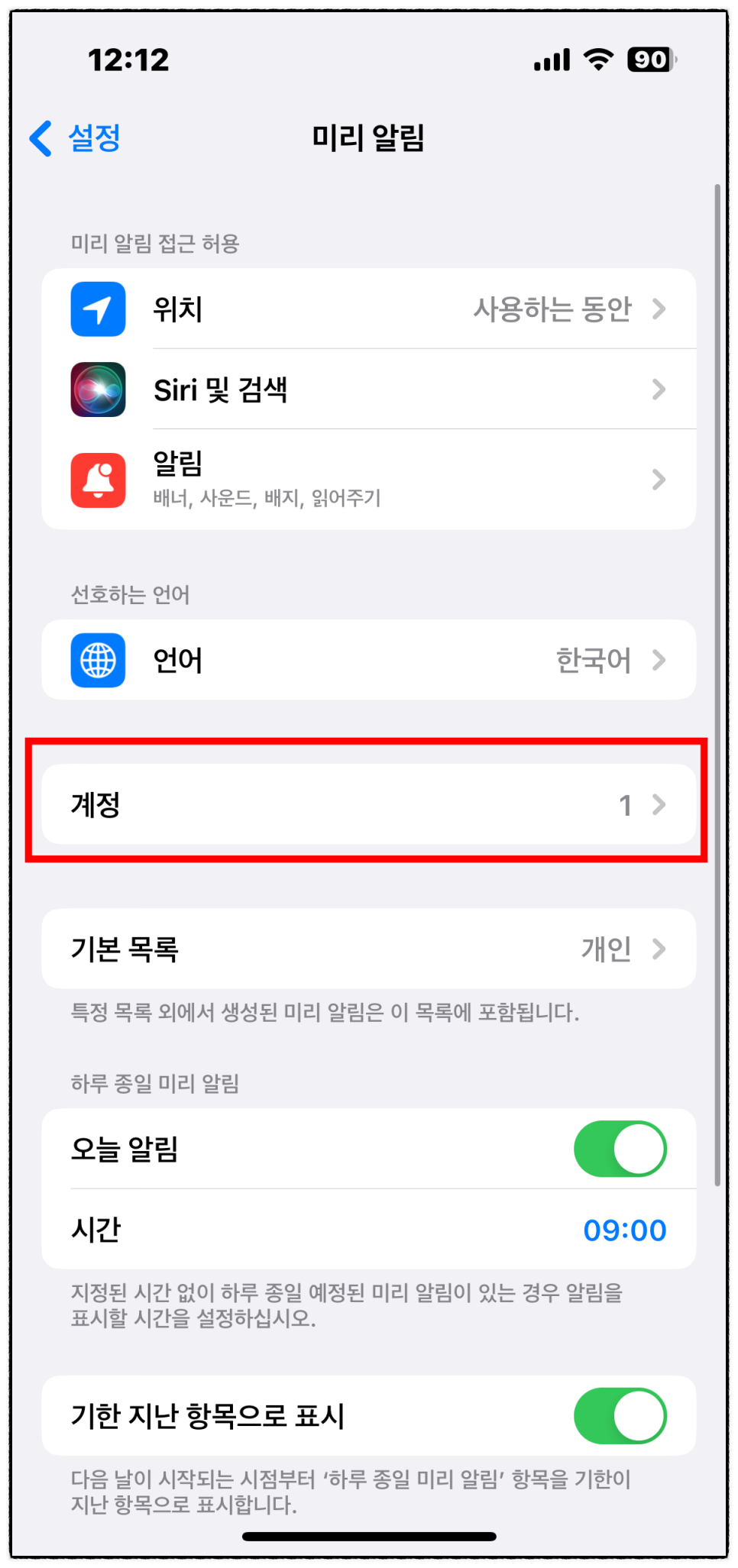
미리 알림을 MS To-do와 연동하기 위해서 아이폰의 설정에 들어갑니다. 아래로 내려가다 보면 미리알림이라는 메뉴가 있습니다.
여기에 들어가야 합니다. 미리알림에 들어가 보면 계정이라는 항목이 있습니다. MS의 계정을 추가해 줘야 하기 때문에 여기로 들어가주세요.
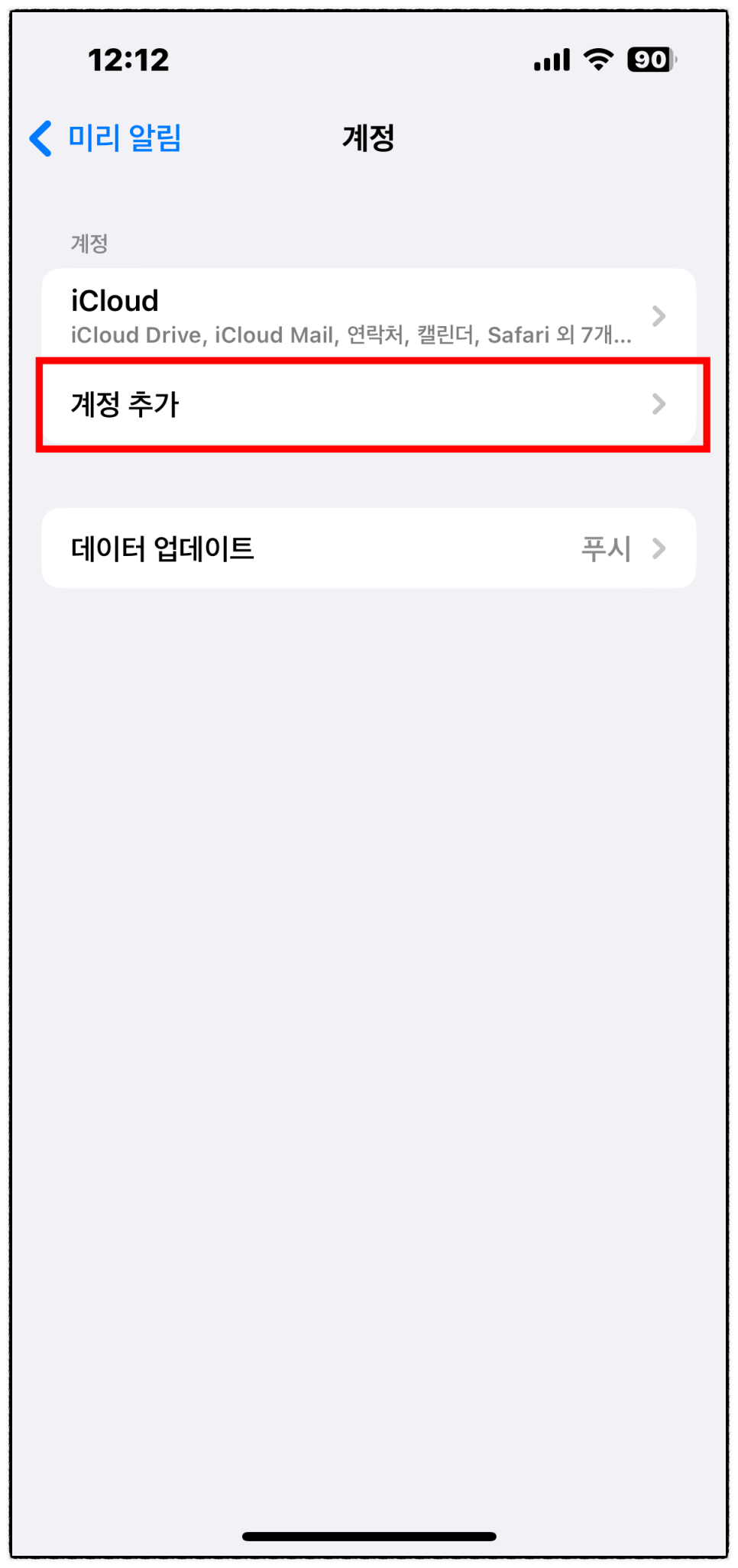
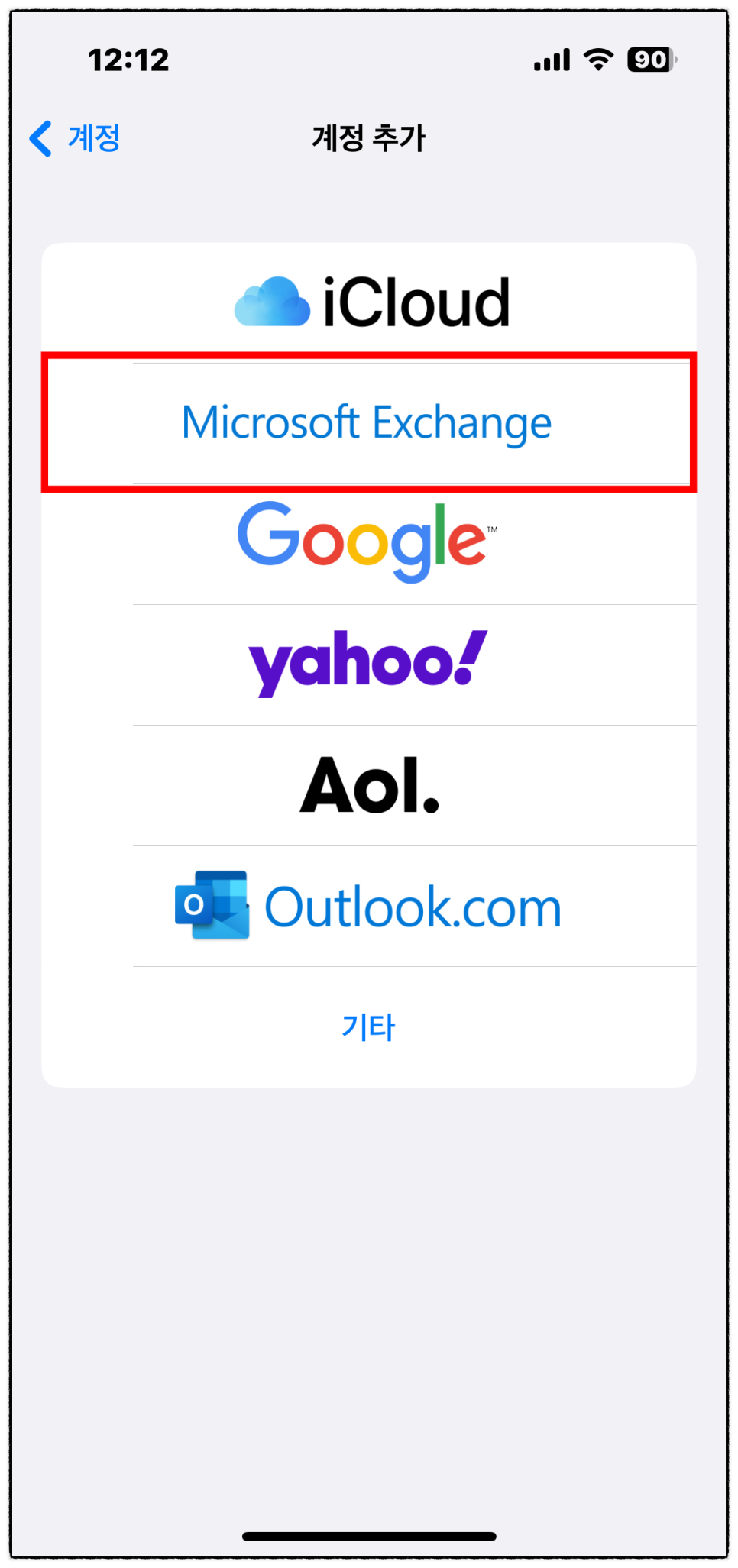
계정에 들어가 보면 icloud 아래에 계정 추가가 있습니다. 여기를 눌러주세요. 그럼 다양한 플랫폼의 계정을 추가할 수 있는데요.
보통은 캘린더 사용을 위해서 구글을 추가하는 경우는 많죠? 저는 미리알림을 위해서 MS Exchange를 눌러서 들어갑니다.
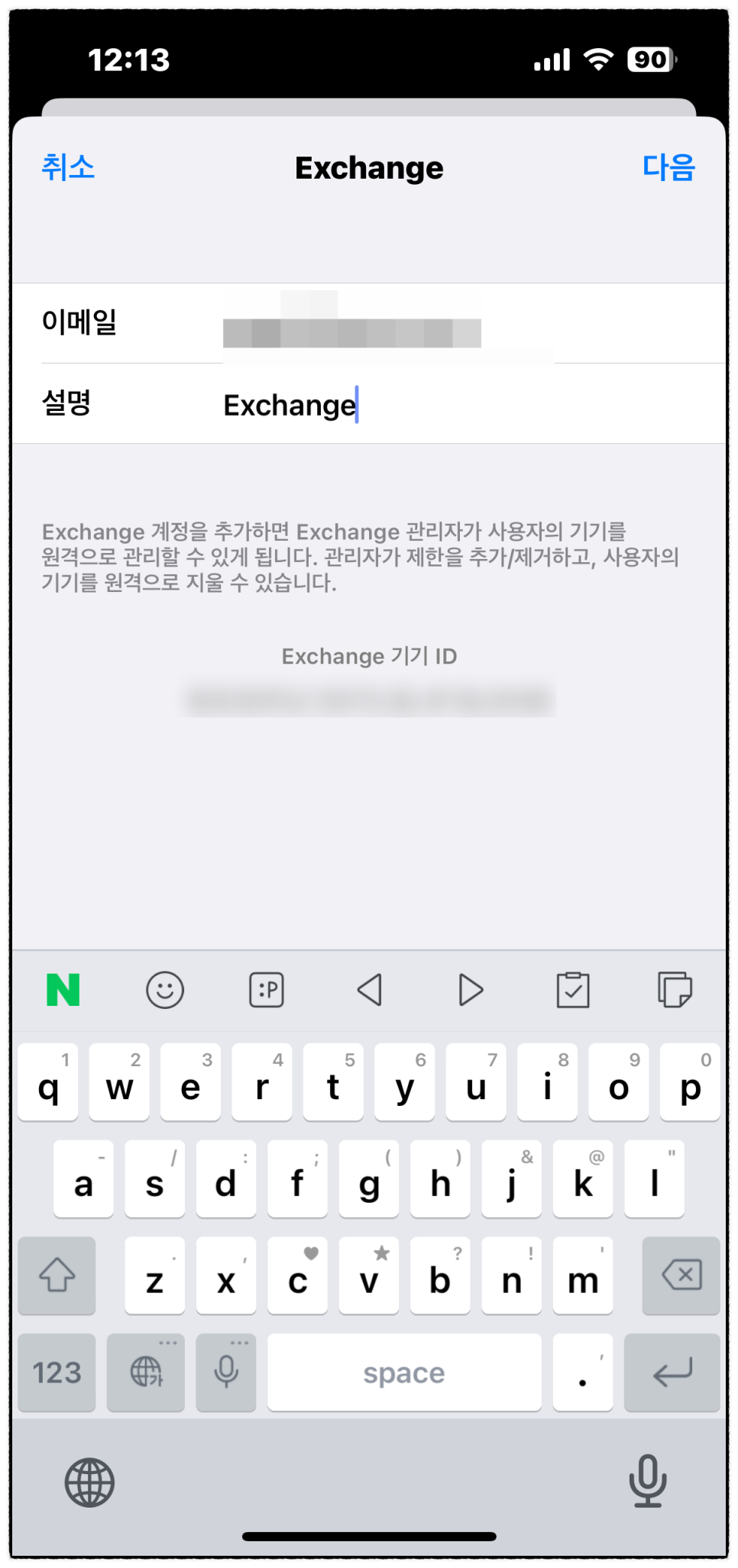
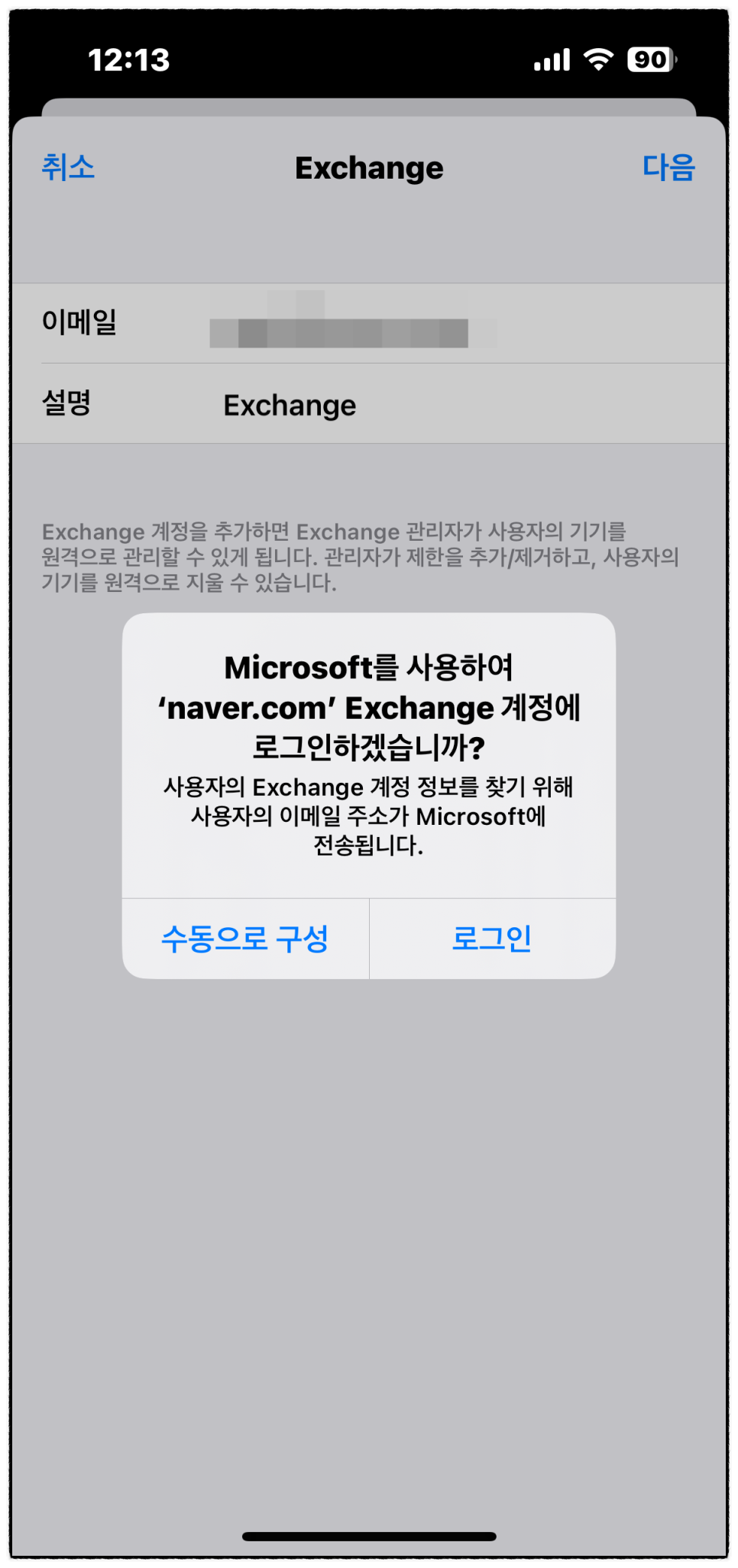
들어가니 계정을 입력하라는 문구가 나오는데요. 이메일에 마이크로소프트 계정을 입력해 주세요. 그리고 아래쪽 설명은 바꾸셔도 되고 안 바꾸셔도 됩니다. 이 부분은 내가 알아보기 좋게 해주시면 됩니다. 계정을 입력했더니 로 로그인하겠냐는 팝업이 나오는데요. 로그인을 눌러주세요.
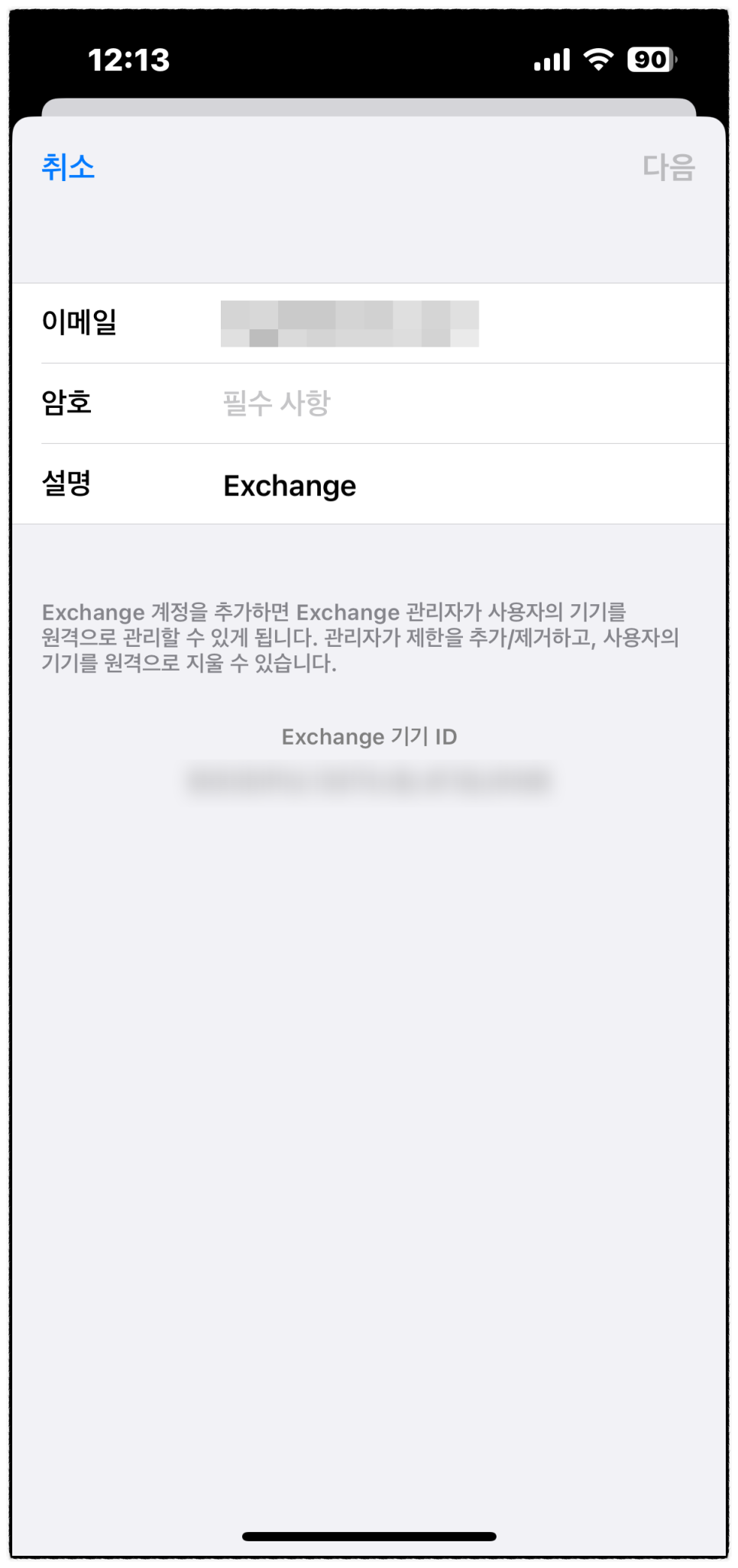

이번에는 암호를 입력하라고 나옵니다. 여기에는 마이크로소프트 계정의 비밀번호를 입력해 줍니다. 비밀번호를 입력했다면 다음을 눌러주세요.
이번에는 작성해야 할 메뉴들이 많아졌습니다. 여기서 서버를 입력하고 사용자 이름도 입력해 주어야 합니다.
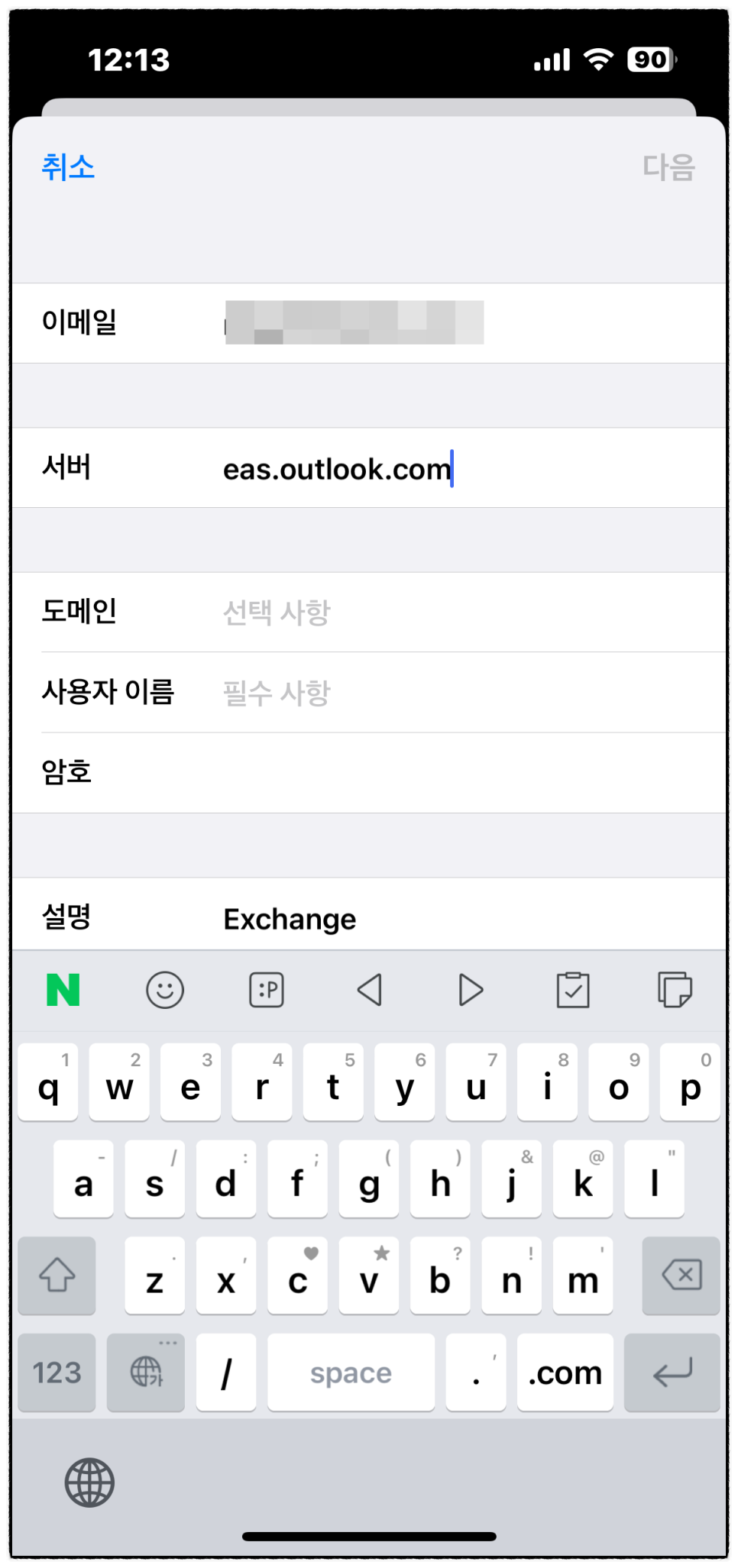
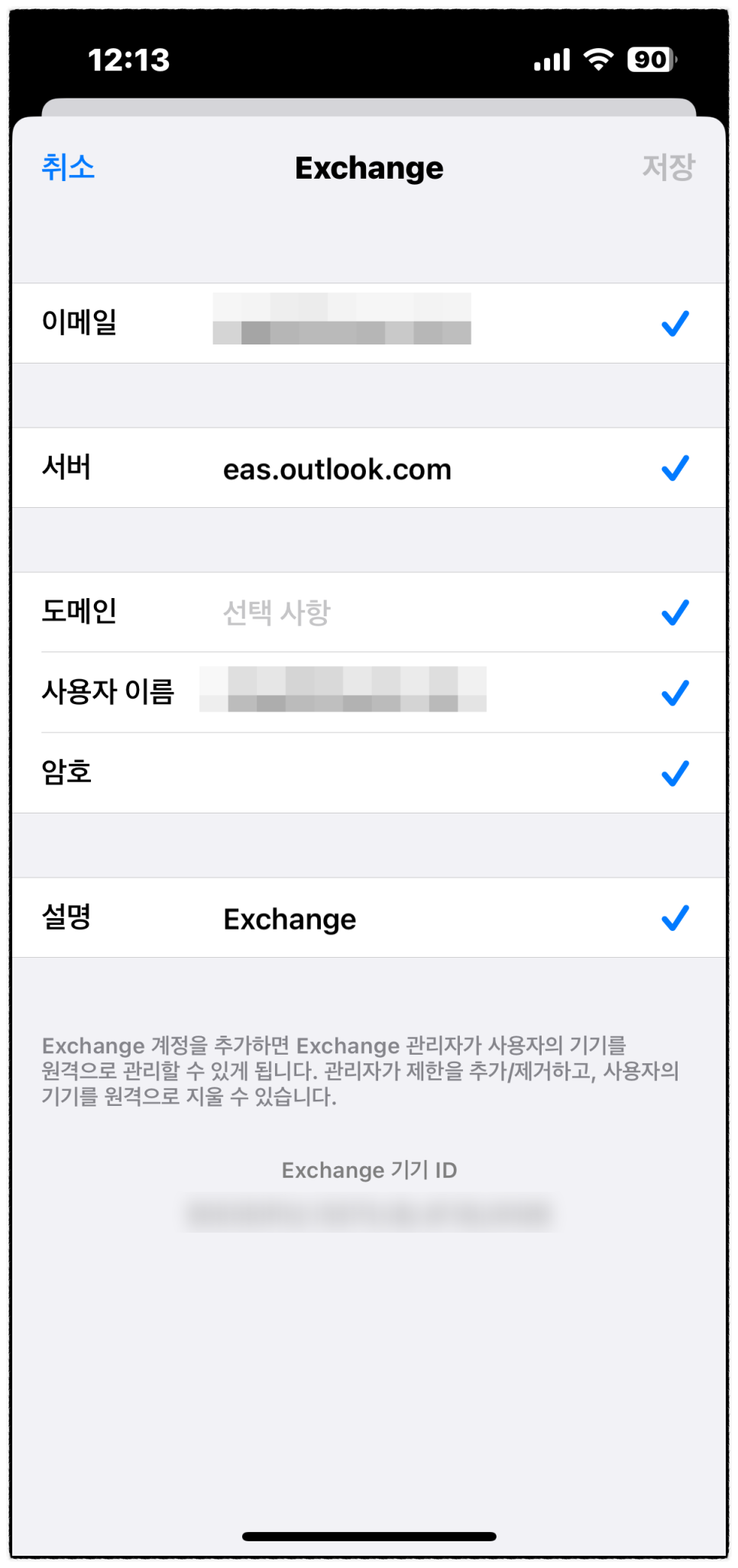
서버에는 eas.outlook.com을 입력해 주고요. 사용자 이름에는 마이크로소프트 계정의 아이디를 입력해 주었습니다.
이 두 가지를 입력해 주었다면 다음을 눌러서 넘어가 주세요. 그럼 모든 설정이 끝나고 화면이 넘어갑니다.
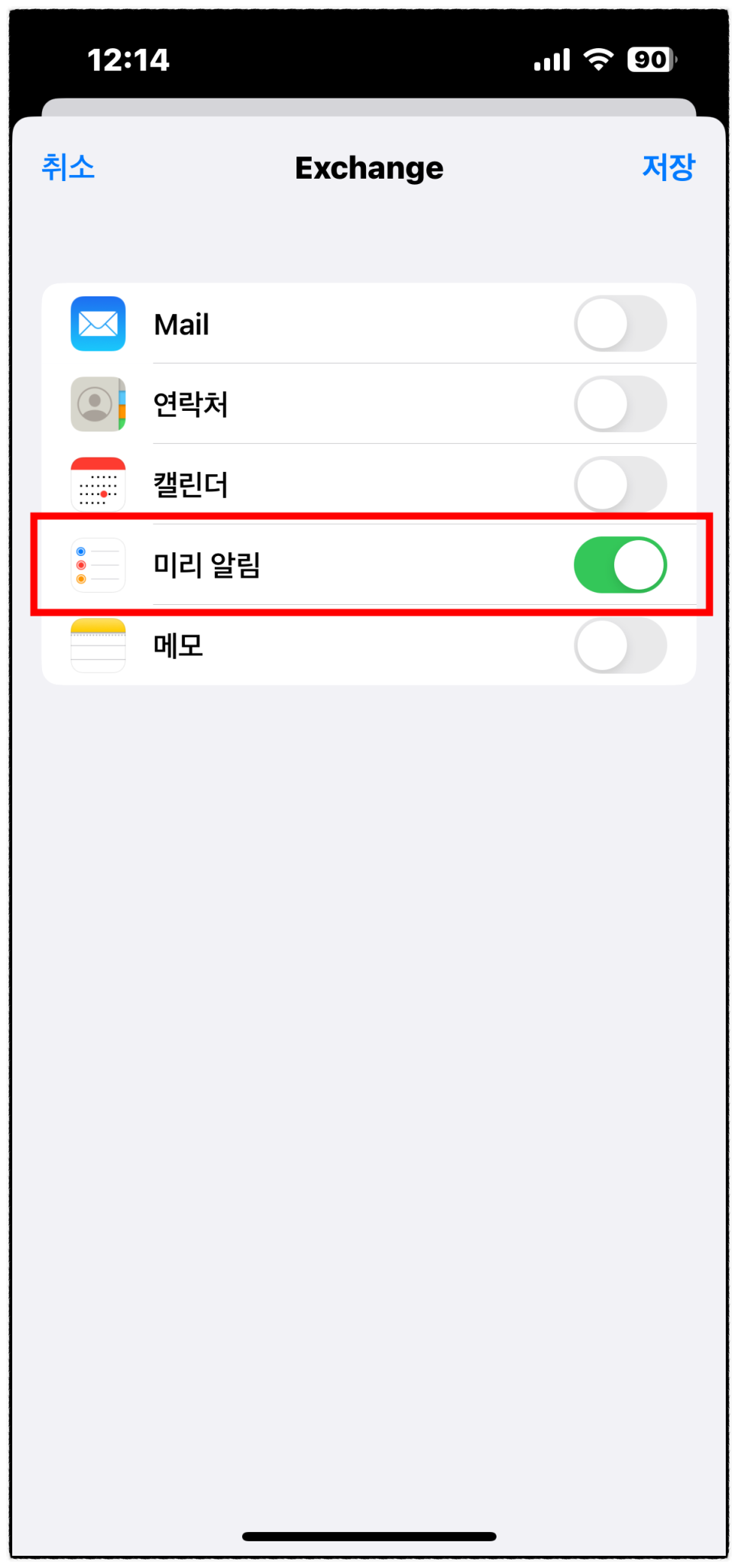

여기서 동기화할 부분을 선택할 수 있는데요. 저는 미리 알림만 동기화가 되었으면 해서 미리알림 부분만 선택을 해주었습니다.
이제 미리알림에 계정이 추가된 것을 확인할 수 있죠. 앞으로 Ms To-do에서 작성한 것을 아이폰에서 볼 수 있고요. 미리알림에서 작성한 것은 윈도우 컴퓨터에 설치되어 있는 To-do에서 볼 수 있습니다.

오늘은 아이폰의 미리알림과 MS To-do를 서로 연동해 보았는데요. 아쉬운 부분이 없는 건 아닙니다. 미리알림에 MS To-do가 동일시되기보다는 미리알림 앱에 들어가서 한 영역을 차지하고 있는 형태이거든요. 그래서 MS To-do에 입력하면 미리 알림의 아래쪽에 분리되어 따로 나타나게 되어서 아이폰의 미리 알림에서 등록한 부분과 따로 봐줘야 하긴 합니다. 그래도 어쨌든 입력해두고 시간이 조금만 지나면 확인을 해볼 수 있으니 윈도우 컴퓨터에서도 할 일을 입력해서 애플 기기에서 확인하는데 까지는 충분하고요. 사용자가 약간 습관을 들이거나 분리해서 사용하는 방법을 생각해 봐야 할 듯합니다. 어쨌든 미리 알림을 정말 유용하게 잘 쓰고 있는 사용자인데 MS까지 동기화할 수 있어서 언제 어디서든지 사용할 수 있으니 만족스럽네요. 애플 기기를 사용하면서 윈도우를 함께 쓰시는 분들이라면 한 번 사용해 보시길 추천합니다. 그럼 미리 알림의 수려함도 계속 느낄 수 있을 거예요.
그럼 :)